Facebook είναι εδώ και καιρό το μέρος όπου εμφανίζουμε τις φωτογραφίες μας στο διαδίκτυο. Παραμένει ένα βολικό μέρος όπου όλοι όσοι γνωρίζουμε μπορούν να δουν τις δραστηριότητές μας. Τι γίνεται όμως με τους τρόπους για να διασφαλίσουμε ότι αυτές οι φωτογραφίες είναι ασφαλείς, θα πρέπει να συμβεί κάτι στο Facebook ή στο δικό μας προφίλ;
Προφανώς, η μόνη λύση παραμένει η δημιουργία αντιγράφων ασφαλείας αυτών των φωτογραφιών και των βίντεο. Μπορείτε να έχετε αυτές τις πρωτότυπες φωτογραφίες στο φορητό υπολογιστή ή το τηλέφωνό σας (ή και στα δύο) αποθηκεύοντάς τες απευθείας στον χώρο αποθήκευσης αυτών των διαφορετικών πλατφορμών. Ωστόσο, πώς να δημιουργήσετε αντίγραφα ασφαλείας όλων των φωτογραφιών από Facebook ; Είναι απλό ; αποκτήστε πρόσβαση στο λογαριασμό σας Facebook πραγματοποιώντας σύνδεση, μετά μεταβείτε στο προφίλ σας στη συνέχεια , στην ενότητα φωτογραφιών, μεταβείτε στο Άλμπουμ και στη συνέχεια Λήψη άλμπουμ Ευτυχώς, υπάρχουν εργαλεία που μπορείτε να χρησιμοποιήσετε για να το κάνετε πιο εύκολα και θα σας ενημερώσουμε σχετικά μετά το άρθρο μας.
Περιεχόμενα σελίδας
Πώς να κατεβάσετε και να αποθηκεύσετε φωτογραφίες από Facebook ;
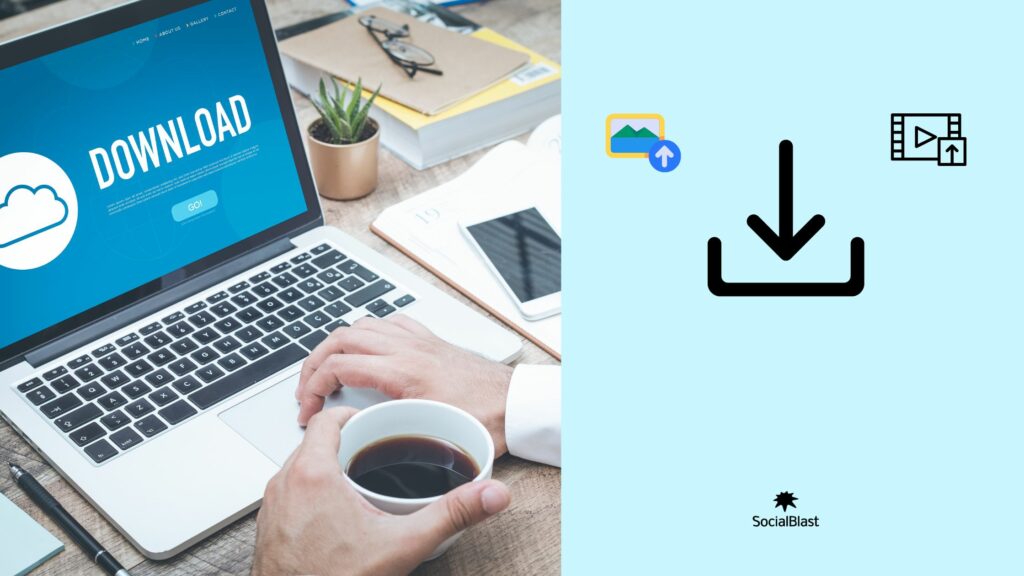
Για να πραγματοποιήσετε αυτή τη διαδικασία, καλό είναι να το κάνετε από υπολογιστή. Αφού με αυτόν τον τρόπο θα μπορούσατε να κατεβάσετε όλες τις φωτογραφίες σας πολύ γρήγορα. Το ίδιο πράγμα αν θέλετε να κατεβάσετε ένα ολόκληρο άλμπουμ με ένα κλικ. Ας εξερευνήσουμε τα βήματα που θα σας βοηθήσουν να κατεβάσετε και να δημιουργήσετε αντίγραφα ασφαλείας των φωτογραφιών σας Facebook με ευκολία.
- Το πρώτο πράγμα που πρέπει να κάνετε είναι να αποκτήσετε πρόσβαση στον λογαριασμό σας Facebook και να συνδεθείτε.
- Μόλις γίνει αυτό, μεταβείτε απευθείας στο προφίλ σας. Για να το κάνετε αυτό, κάντε κλικ στο εικονίδιο του προφίλ σας στην επάνω δεξιά γωνία.
- Στη συνέχεια, εισαγάγετε την ενότητα φωτογραφιών.
- Σε αυτήν την ενότητα θα πρέπει να πλοηγηθείτε στα καρφιά για να επιλέξετε « Άλμπουμ ».
- Μόλις επιλέξετε το άλμπουμ που θέλετε να κατεβάσετε, κάντε κλικ στο εικονίδιο με το γρανάζι που βρίσκεται επάνω αριστερά. Στη συνέχεια θα ανοίξουν τρεις επιλογές. Αυτό που μας ενδιαφέρει από αυτά τα τρία είναι αυτό που λέει «Κατεβάστε το άλμπουμ». ;
- Θα εμφανιστεί ένα αναδυόμενο μήνυμα που θα σας προειδοποιεί ότι η λήψη μπορεί να διαρκέσει λίγο. Αυτό θα εξαρτηθεί πραγματικά από τον αριθμό των φωτογραφιών στο εν λόγω άλμπουμ. Να είστε βέβαιοι ότι αυτό συνήθως δεν διαρκεί πολύ. ;
- Μόλις η λήψη είναι έτοιμη, Facebook θα σας στείλει μια ειδοποίηση για να σας ενημερώσει ότι μπορείτε να προχωρήσετε στην πραγματική λήψη.
- Λάβετε υπόψη ότι όλες οι φωτογραφίες λαμβάνονται σε μορφή ZIP. Είναι μια μορφή συμπίεσης. Θα χρειαστείτε WinRAR για να αποσυμπιέσετε το αρχείο και να έχετε πρόσβαση σε όλες τις διαθέσιμες φωτογραφίες.
- Μόλις εγκαταστήσετε το WinRAR στον υπολογιστή σας, απλώς κάντε δεξί κλικ στο αρχείο που κατεβάσατε και θα ανοίξει ένα νέο μενού. Επιλέξτε « Εξαγωγή εδώ » ή Εξαγωγή σε (όνομα αρχείου) » για να δημιουργήσετε αυτόματα έναν φάκελο που περιέχει όλες τις φωτογραφίες.
Με αυτόν τον τρόπο μπορείτε να δημιουργήσετε ένα αντίγραφο ασφαλείας όλων των φωτογραφιών σε περίπτωση που συμβεί κάτι με τον λογαριασμό σας Facebook , αν και αυτό είναι πολύ απίθανο.
Πώς να αποθηκεύσετε φωτογραφίες από Facebook στα διαφορετικά κινητά σας;
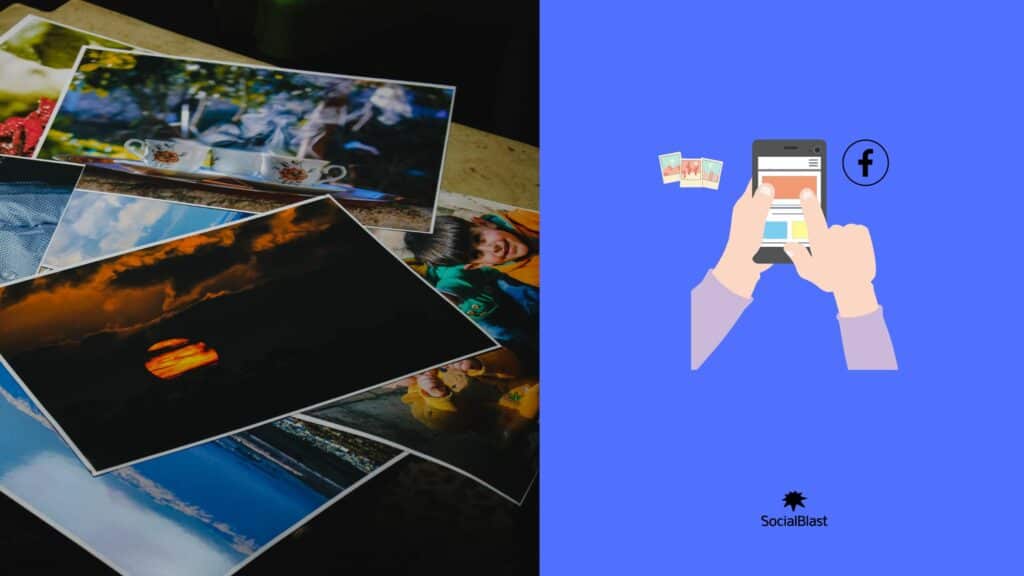
Δημιουργήστε αντίγραφα ασφαλείας φωτογραφιών από Facebook στο Android
Εδώ θα μάθετε πώς να αποθηκεύετε τις φωτογραφίες σας Facebook χρησιμοποιώντας το Android ή τη συσκευή σας.
Για να δημιουργήσετε αντίγραφα ασφαλείας των φωτογραφιών σας στο Android, υπάρχουν δύο διαθέσιμες μέθοδοι:
Πρώτη μέθοδος : Τραβήξτε ένα στιγμιότυπο οθόνης της φωτογραφίας από το τηλέφωνό σας. Αυτή η διαδικασία εξαρτάται από τον τύπο και τη μάρκα του τηλεφώνου σας. Αλλά, σε γενικές γραμμές, αυτό αποδεικνύεται ότι είναι μια αρκετά απλή εργασία για να πραγματοποιηθεί. Μάθετε πώς θα μπορούσε να γίνει αυτό στο τηλέφωνό σας μετά την υπηρεσία από την εταιρεία κινητής τηλεφωνίας σας.
Δεύτερη μέθοδος: Αυτή είναι η απλούστερη επιλογή για εκτέλεση. Είναι πολύ πρακτικό, αλλά θα μπορούσατε να αποθηκεύσετε μόνο τις φωτογραφίες σας η μία μετά την άλλη. Κάτι που θα μπορούσε να είναι μια κουραστική πρακτική εάν θέλετε να δημιουργήσετε αντίγραφα ασφαλείας μεγάλου αριθμού φωτογραφιών σας. Σημειώστε επίσης ότι θα χρειαστείτε την Facebook στο τηλέφωνό σας.
Παρόλα αυτά, εδώ είναι τα βήματα που θα σας επιτρέψουν να το πετύχετε:
- Μεταβείτε στη φωτογραφία που θέλετε να αποθηκεύσετε.
- Πατήστε το εικονίδιο σε σχήμα… ;
- Τώρα μπορείτε απλά να πατήσετε «Αποθήκευση φωτογραφίας».
Αυτό είναι! Θα συνειδητοποιήσετε πόσο πρακτικό και εύκολο είναι να το κάνετε.
Δημιουργία αντιγράφων ασφαλείας φωτογραφιών από Facebook iPhone
Για να λάβετε τις φωτογραφίες σας Facebook στο iPhone, είναι σχεδόν η ίδια διαδικασία όπως σε μια συσκευή Android. Έτσι, δύο επιλογές είναι διαθέσιμες σε εσάς:
Πρώτη μέθοδος : Τραβήξτε ένα στιγμιότυπο οθόνης της φωτογραφίας από την κινητή συσκευή σας:
Στο τηλέφωνο iPhone, τραβήξτε ένα στιγμιότυπο οθόνης. Αυτό γίνεται κρατώντας πατημένο το κουμπί λειτουργίας στο επάνω μέρος του τηλεφώνου και το κουμπί " Αρχική " στο κάτω μέρος του iPhone σας. Στη συνέχεια, μπορείτε να τραβήξετε στιγμιότυπα οθόνης της φωτογραφίας που θέλετε να αποκτήσετε. Αποθηκεύστε εκεί μετά. Προφανώς, αυτό γίνεται αυτόματα χωρίς να χρειάζεται να αποθηκεύσετε ξανά με μη αυτόματο τρόπο τη φωτογραφία που τραβήξατε.
Δεύτερη μέθοδος: Αυτή η μέθοδος συνίσταται στην απλή χρήση της επιλογής δημιουργίας αντιγράφων ασφαλείας φωτογραφιών που είναι προσβάσιμη στην Facebook στο iPhone σας:
- Μεταβείτε στη φωτογραφία που θέλετε να αποθηκεύσετε.
- Τώρα πατήστε το μεσαίο εικονίδιο… ;
- Στη συνέχεια, πατήστε " Αποθήκευση εικόνας ".
Η διαδικασία είναι απλή, έτσι δεν είναι; Ανεξάρτητα από αυτό, θα είναι πολύπλοκο για εσάς να αποθηκεύσετε πολλές φωτογραφίες ταυτόχρονα.
Μπορούν να δημιουργηθούν αντίγραφα ασφαλείας των φωτογραφιών Facebook σε συστήματα cloud;
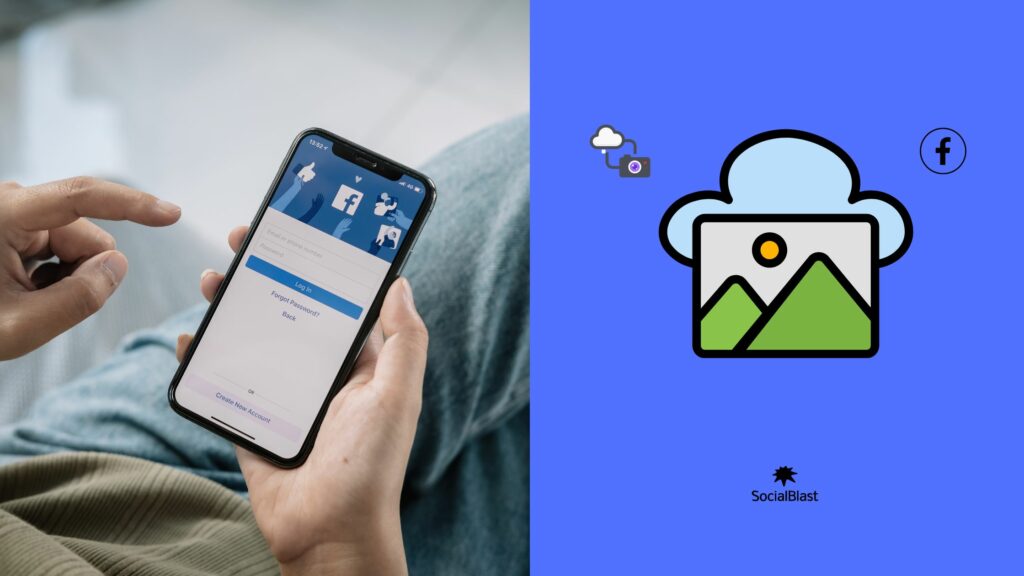
Λάβετε υπόψη ότι Facebook δεν προσφέρει (ακόμη) συγκεκριμένη υπηρεσία δημιουργίας αντιγράφων ασφαλείας φωτογραφιών. Για να διορθωθεί αυτή η έλλειψη, το αμερικανικό κοινωνικό δίκτυο αναφέρει ότι έχει προσθέσει υπηρεσίες ηλεκτρονικής αποθήκευσης όπως το Google Photos και το Dropbox στα εργαλεία φορητότητας δεδομένων του.
Δημιουργήστε αντίγραφα ασφαλείας των φωτογραφιών Facebook στο Google Photos
Είναι ένας αποτελεσματικός τρόπος για να προστατεύσετε τα δεδομένα σας, να αποθηκεύσετε σε ασφαλές μέρος τις εκατοντάδες αναμνήσεις που έχετε δημοσιεύσει στο κοινωνικό δίκτυο Facebook , και συγκεκριμένα τις φωτογραφίες σας.
Είναι κρίσιμο να το γνωρίζουμε αυτό. Η διαδικασία αφορά αποκλειστικά αρχεία που έχετε προσωπικά μεταφέρει στο παρελθόν. Οι φωτογραφίες στις οποίες αναγνωρίζεστε, για παράδειγμα, δεν λαμβάνονται υπόψη.
Επιπλέον, οι φωτογραφίες που μεταφέρονται από Facebook στο Google Photos είναι υψηλής ευκρίνειας. Η ευκρίνεια και η ποιότητα ξεπερνούν σαφώς αυτή μιας εικόνας που αποθηκεύετε απευθείας από το κοινωνικό δίκτυο.
Για να μεταφέρετε τις φωτογραφίες και τα βίντεό σας στο Facebook στο Google Photos, μπορείτε να κάνετε τα εξής:
- Συνδεθείτε στον λογαριασμό σας Facebook μέσω του προγράμματος περιήγησης του υπολογιστή.
- Κάντε αριστερό κλικ πάνω δεξιά στο τρίγωνο για να εμφανιστεί το αναπτυσσόμενο μενού.
- Στη συνέχεια, κάντε αριστερό κλικ στο " Ρύθμιση ".
- Μεταβείτε στις πληροφορίες σας Facebook .
- Επιλέξτε την επιλογή « Προβολή » στα δεξιά του « ανεβάστε ένα αντίγραφο των φωτογραφιών ή των βίντεό σας» .
- τον κωδικό πρόσβασής Facebook και, στη συνέχεια, κάντε κλικ στο « Συνέχεια».
- Στο πλαίσιο διαλόγου "Επιλογή προορισμού", κάντε κλικ στην επιλογή Φωτογραφίες Google
- Τώρα κάντε κλικ στο « Φωτογραφίες (όλες οι φωτογραφίες σας Facebook ) ή Βίντεο (Όλα τα βίντεό σας Facebook ) ».
- Τώρα, επιλέξτε την επιλογή « Επόμενο ».
- Τώρα μπορείτε να εγκρίνετε τη μεταφορά επιλέγοντας την επιλογή "Επιβεβαίωση μεταφοράς".
Σημειώστε ότι αυτή η διαδικασία δεν είναι στιγμιαία. Θα χρειαστεί να περιμένετε μερικές ώρες πριν μεταφερθούν όλα τα δεδομένα.
Δημιουργήστε αντίγραφα ασφαλείας των φωτογραφιών σας στο Dropbox
Όπως θα καταλάβατε, το κοινωνικό δίκτυο δεν προσφέρει επί του παρόντος πραγματική υπηρεσία δημιουργίας αντιγράφων ασφαλείας φωτογραφιών. Ακριβώς όπως το Google Photos, έχετε επίσης την επιλογή να μεταφέρετε τις φωτογραφίες σας Facebook και να τις αποθηκεύσετε στο Dropbox. Μάθετε πώς να μεταφέρετε τις φωτογραφίες σας Facebook στο Dropbox.
- Αποκτήστε πρόσβαση στην εφαρμογή Facebook για κινητά και, στη συνέχεια, ανοίξτε εκεί.
- Κάντε κλικ στο λογότυπο Facebook στο κάτω μέρος της οθόνης.
- Στη συνέχεια, επιλέξτε Ρυθμίσεις και Απόρρητο.
- Επιλέξτε την επιλογή ρυθμίσεων.
- Τώρα, κάντε κλικ στην επιλογή τις πληροφορίες σας Facebook .
- Πατήστε Μεταφόρτωση αντιγράφου των φωτογραφιών ή των βίντεό σας.
- Στη συνέχεια, εισαγάγετε τα διαπιστευτήρια του λογαριασμού σας Facebook .
- Τώρα κάντε κλικ στο βέλος "Επιλογή προορισμού".
- Επιλέξτε τον λογαριασμό σας στο Dropbox.
- Επιλέξτε τον τύπο δεδομένων προς μεταφορά (στην περίπτωσή μας εδώ είναι φωτογραφίες).
- Να είστε προσεκτικοί, καθώς μπορείτε να δημιουργήσετε αντίγραφα ασφαλείας μόνο ενός τύπου αρχείου κάθε φορά,
- Εισαγάγετε τα διαπιστευτήρια του λογαριασμού σας στο Dropbox.
- Επιτρέψτε στο Facebook Data Transfer να έχει πρόσβαση στο ηλεκτρονικό σας αποθηκευτικό χώρο.
- Τέλος, μπορείτε να επιβεβαιώσετε τη μεταφορά φωτογραφίας.
Μόλις ολοκληρωθεί η διαδικασία, οι φωτογραφίες και τα βίντεο θα αποθηκευτούν αυτόματα σε έναν νέο φάκελο που ονομάζεται "Μεταφορά δεδομένων Facebook στο Dropbox". Να είστε βέβαιοι ότι αυτή η λειτουργία δεν διαγράφει τα αρχεία πολυμέσων σας από το προφίλ σας Facebook .
Χάρη σε αυτό το σύστημα φορητότητας δεδομένων, μπορείτε πλέον να αποθηκεύετε τις φωτογραφίες σας πιο εύκολα. Προσοχή όμως, δεν πρέπει να ξεχνάτε ότι η δωρεάν προσφορά Google Photos περιορίζει το μέγεθος ανάλυσης των αρχείων. Για να αποθηκεύσετε φωτογραφίες στην αρχική τους ανάλυση, θα χρειαστεί να αγοράσετε μια συνδρομή επί πληρωμή. Όσο για το Dropbox , σας δίνει 2 GB ελεύθερου αποθηκευτικού χώρου. Αλλά πέρα από αυτό, θα χρειαστεί να αγοράσετε επιπλέον GB. Μην ανησυχείτε, δεν θα σας κοστίσει πολύ. Επιπλέον, αν θέλετε να κάνετε γνωστή τη σελίδα σας Facebook , η πλατφόρμα μας SocialBlast θα μπορούσε να σας βοηθήσει πολύ.
Τα διάφορα προϊόντα μας Facebook για να ξεκινήσουν τη σελίδα σας Facebook
-
 Αγοράστε μέλη ομάδας Facebook€3,56 – €890,70
Αγοράστε μέλη ομάδας Facebook€3,56 – €890,70 -
 Προβολές του Reel Facebook€17,94 – €4485,00
Προβολές του Reel Facebook€17,94 – €4485,00 -
 Αγοράστε likes Facebook€1,20 – €59,40
Αγοράστε likes Facebook€1,20 – €59,40 -
 Likes + followers στη σελίδα Facebook€1,68 – €3360,00
Likes + followers στη σελίδα Facebook€1,68 – €3360,00 -
 Κοινή χρήση ανάρτησης Facebook€2,10 – €84,00
Κοινή χρήση ανάρτησης Facebook€2,10 – €84,00
SocialBlast : η καλύτερη λύση για να ενισχύσετε τη σελίδα σας Facebook
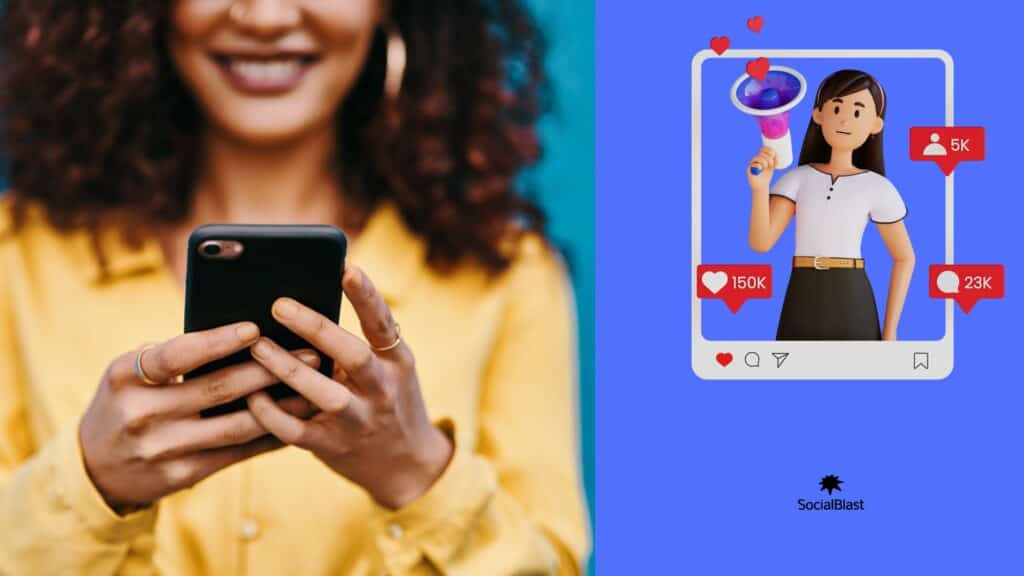
Αν ονειρευόσασταν να ξεκινήσετε μια διαδικτυακή επιχείρηση, τώρα είναι η ώρα να δημιουργήσετε αυτό το όνειρο. Με SocialBlast , μπορείτε να διαχειριστείτε τον λογαριασμό σας Facebook και έτσι να ξεκινήσετε να αναπτύσσετε αυτό το κοινό χάρη στα Facebook . Και μπορείτε να το κάνετε γρήγορα και αποτελεσματικά! Θα έχετε έτσι την εντύπωση ότι η σελίδα σας έχει πολύ μεγαλύτερη απήχηση από πριν και θα προσελκύσετε νέο κοινό στον λογαριασμό σας! Επιπλέον, SocialBlast είναι σε θέση να βελτιστοποιήσει τους λογαριασμούς σας TikTok , Twitch , Instagram, Facebook , Twitter , LinkedIn , Pinterest , YouTube ή ακόμα και Quora .
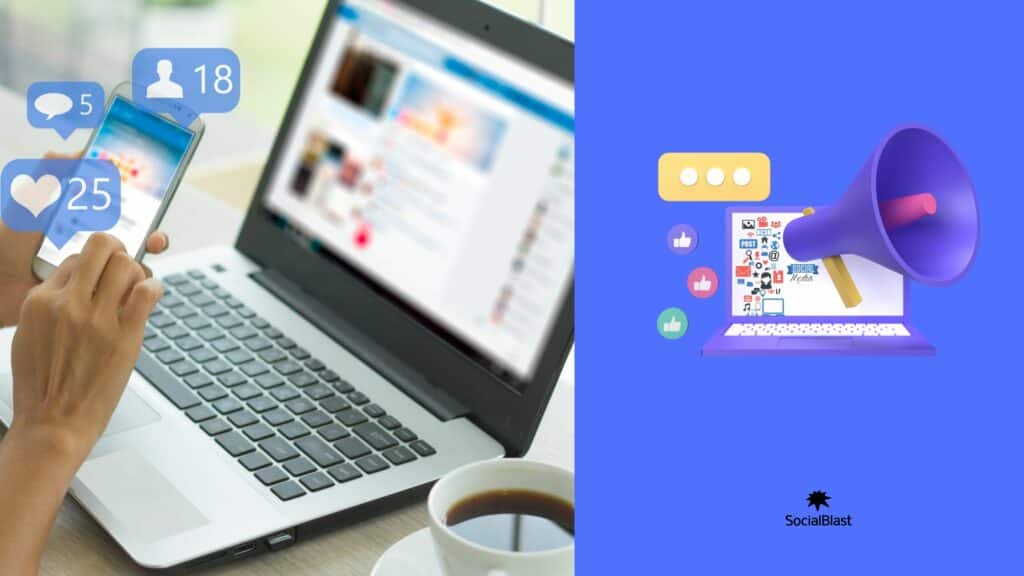
συμπέρασμα
Αυτός είναι ο τρόπος με τον οποίο αυτό το άρθρο περιγράφει τι πρέπει να ενθουσιάσει όλους όσους φοβούνται να χάσουν τις φωτογραφίες που έχουν συσσωρευτεί με τα χρόνια στον λογαριασμό τους Facebook . Προφανώς, πρέπει να αναγνωριστεί, το κοινωνικό δίκτυο έχει το δικό του εσωτερικό σύστημα δημιουργίας αντιγράφων ασφαλείας. Επιπλέον, η αμερικανική εταιρεία δεν κινδυνεύει σύντομα με χρεοκοπία. Κατά συνέπεια, το περιεχόμενό σας δεν είναι πιθανό να εξαφανιστεί. Ωστόσο ; Όπως ήδη γνωρίζετε, δεν μπορείτε ποτέ να είστε πολύ προσεκτικοί. Εξ ου και η ανάγκη να βρείτε έναν τρόπο για να δημιουργήσετε αντίγραφα ασφαλείας των διαφόρων φωτογραφιών και βίντεό σας από Facebook .


